Excel: "날짜가 다른 날짜 이전인 경우"에 대한 수식
Excel에서 다음 수식 중 하나를 사용하여 날짜가 다른 날짜 이전인지 확인할 수 있습니다.
방법 1: 셀 참조 사용
=IF( B2 < $B$14 , "Yes", "No")
이 특정 수식은 B2 셀의 날짜가 B14 셀의 날짜보다 작은지 확인하고 그에 따라 “예” 또는 “아니요”를 반환합니다.
방법 2: 현재 날짜 사용
=IF( B2 <DATEVALUE("2/20/2 023"), "Yes", "No")
이 특정 수식은 B2 셀의 날짜가 2023년 2월 20일보다 작은지 확인하고 이에 따라 “예” 또는 “아니요”를 반환합니다.
다음 예에서는 각 방법을 실제로 사용하는 방법을 보여줍니다.
예: Excel에서 날짜가 다른 날짜 이전인지 확인
완료 날짜가 포함된 다음과 같은 작업 목록이 Excel에 있고 각 작업이 B14 셀에 지정된 날짜에 완료되었는지 여부를 알고 싶다고 가정합니다.
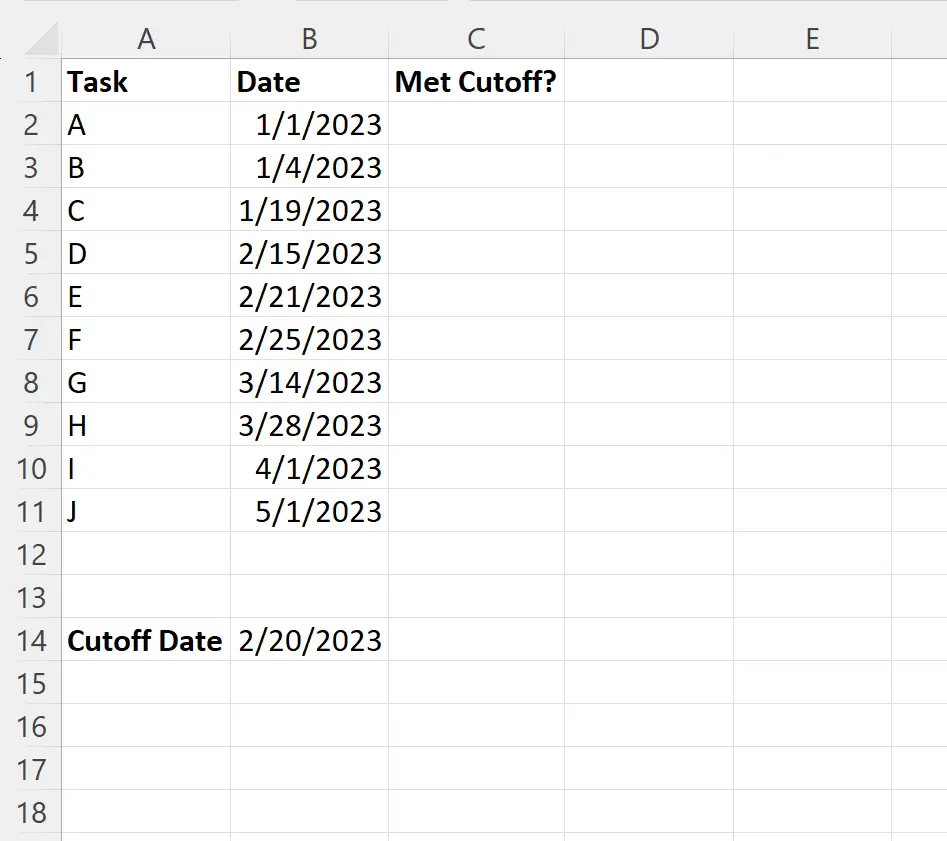
C2 셀에 다음 수식을 입력할 수 있습니다.
=IF( B2 < $B$14 , "Yes", "No")
그런 다음 이 수식을 클릭하여 C열의 나머지 각 셀로 드래그할 수 있습니다.
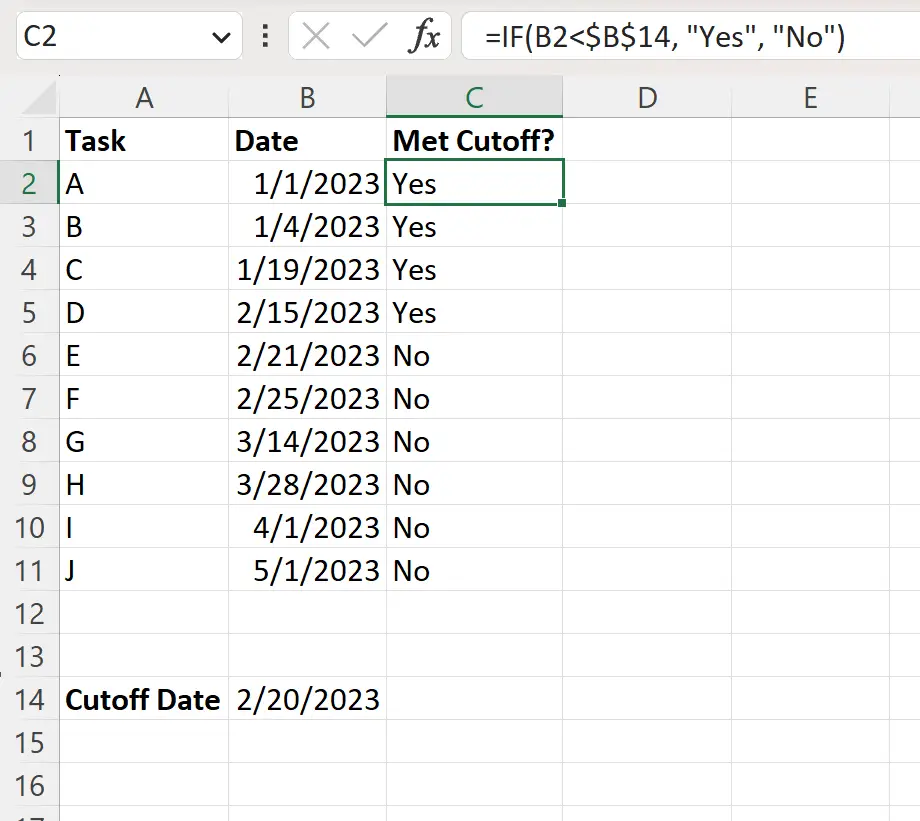
C열은 B열의 해당 날짜가 2023년 2월 20일보다 작은지 여부에 따라 “예” 또는 “아니요”를 반환합니다.
원하는 경우 Excel이 날짜로 인식할 수 있도록 DATEVALUE 함수로 날짜를 래핑하여 IF 함수에 직접 날짜를 입력할 수도 있습니다.
=IF( B2 <DATEVALUE("2/20/2 023"), "Yes", "No")
C2 셀에 이 수식을 입력하고 이를 클릭한 다음 C 열의 나머지 각 셀로 드래그할 수 있습니다.
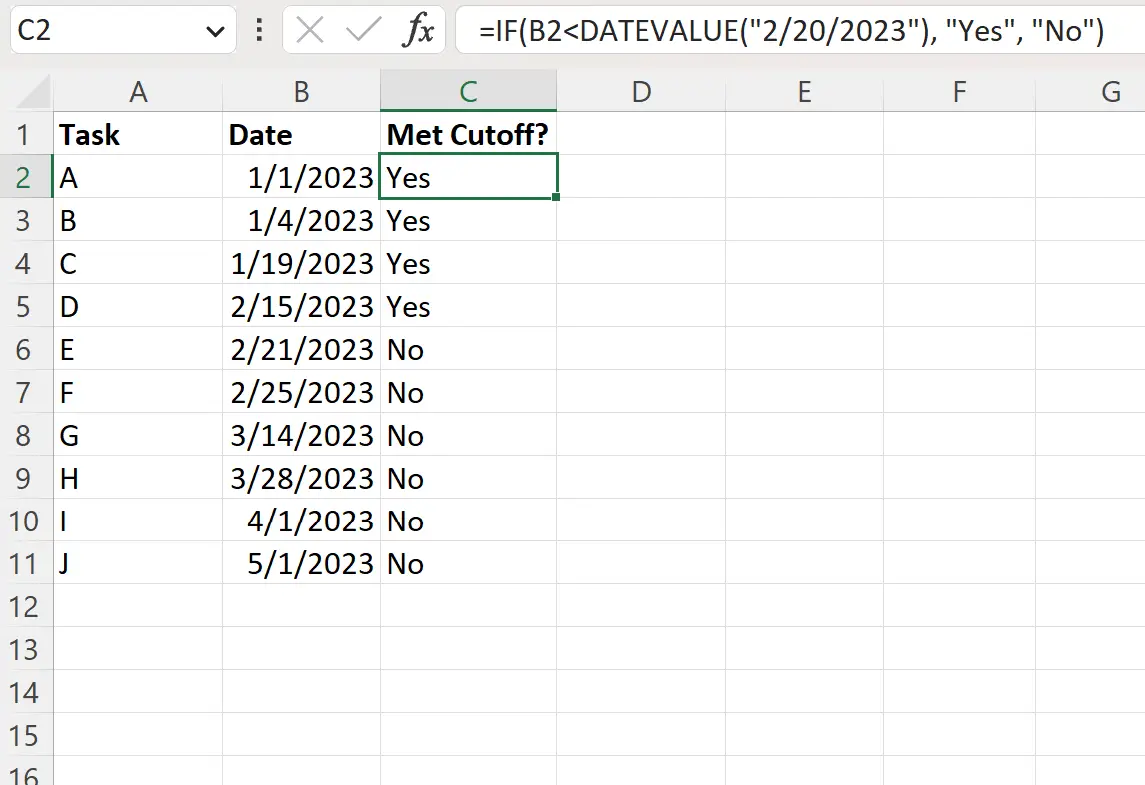
C열은 “예” 또는 “아니요”를 반환하여 B열의 해당 날짜가 2023년 2월 20일보다 작은지 여부를 나타냅니다.
추가 리소스
다음 자습서에서는 Excel에서 다른 일반적인 작업을 수행하는 방법을 설명합니다.
Excel : 특정 날짜의 나이를 계산하는 방법
Excel: 날짜가 두 날짜 사이에 있는지 확인하는 방법
Excel: 날짜별로 VLOOKUP을 사용하는 방법